عیب یابی پرینتر

عیب یابی پرینتر، مشکلات رایج و راه حل آن
برای عیب یابی پرینتر از هر برندی، می توانید اقدامات مختلفی انجام دهید. بررسی هریک از اجزاء پرینتر به شما کمک می کند بدانید که کدام بخش آسیب دیده، یا به خوبی کار نمیکند. و اصطلاحا نیاز به تعمیرات پرینتر دارد. باید توجه داشته باشید که این سیستم معمولا مشکلات عملکردی متعددی دارد که در سطوح مختلف بروز پیدا می کنند. بسیاری از کاربران نمی توانند منشا ایرادهای کارکرد پرینتر خود را تشخیص دهند. در نتیجه قادر به برطرف کردن آن ایراد نیز نخواهند بود.در ادامه دیگر روشهای رایج برای عیب یابی پرینتر را آموزش می دهیم.
قبل از عیب یابی پرینتر شما باید بدانید که هر یک از مشکلات موجود ریشه در کدام بخش و یا قطعه دارند. در ادامه ما به بررسی مشکلات رایج پرینترها، دلایل و قطعات مرتبط به آن میپردازیم.
آنچه در ادامه خواهید خواند
مشکل پرینت نگرفتن پرینتر
یکی از مشکلات رایج، پرینت نگرفتن پرینتر است و در تمامی مدل ها و برندهای پرینتر نیز قابل مشاهده است. بدون شک با این مشکل مواجه شده اید. برای عیب یابی پرینتر در این شرایط، پیش از هر چیز پورت ها و اتصال (USB, LAN, Wireless, Power) و کابل های مختلف را با دقت چک و بررسی نمایید. هم اتصالات برق و هم کابل های متصل به کامپیوتر باید به دقت بررسی شوند و از سالم بودن و نصب درست آنها اطمینان حاصل کنید. اگر کابل ها دچار اتصالی یا پوسیدگی هستند آنها را با کابل های جدید جایگزین کنید تا اتصال پرینتر در بخشهای مختلف به درستی برقرار شود. در مورد پرینترهای وایرلس، باید وضعیت مودم یا روتر، اینترنت و کامیپوتر را بررسی کنید، زیرا اگر مودم و یا اینترنت دچار مشکل باشند، دستگاه قادر به پرینت گرفتن نیست.
نرم افزار درایور پرینتر نیز یکی از مواردیست که در صورت پرینت نگرفتن دستگاه باید بررسی شود. پس از عیب یابی پرینتر درایور را یک بار پاک و مجدد نصب نمایید. اگر موارد فوق را درست و بی نقص تشخیص دادید، مشکل از برد Formatter یا برد Power بوده و نیاز به عیب یابی پرینتر تخصصی و تعمیر تخصصی پرینتر دارد. برای کسب اطلاعات بیشتر شما را دعوت به مطالعه مقاله دلایل عدم اجرای دستور پرینت می نماییم
عیب یابی، مشکل افت کیفیت برگه های چاپ شده
یکی دیگر از موارد عیب یابی پرینتر ، مربوط به زمانی است که کیفیت چاپ کاهش پیدا می کند. این مساله دلایل بسیارمختلفی می تواند داشته باشد. که اگر به موقع برطرف نشوند، مشکلات جدی تری را در پرینتر ایجاد می کنند. در مرحله نخست این ایرادات برای کارتریج های می باشند، پایان یافتن تونر یا جوهر،تضعیف شدن و یا آسیب به قطعات کارتریج مانند درام، مگنت و یا گرفتگی هدمی تواند از عوامل مربوط به این موضوع باشد. اما اگر از سلامت کاتریج اطمینان داشتید، احتمال خرابی فیوزر یا لیزر دستگاه می باشد. برای کسب اطلاعات بیشتر شما را دعوت به مطالعه مقاله دلایل کاهش کیفیت برگه های چاپ شده می نماییم.
عیب یابی، کاهش سرعت چاپ
عیب یابی پرینتر در صورت کاهش سرعت چاپ نیز از اهمیت بالایی برخوردار است. در این شرایط فرآیند چاپ به کندی انجام می شود و زمان زیادی صرف این فرآیند می گردد. بالا بودن حجم فایل های ورودی با توجه به محدودیت حافظه داخلی پرینتر، بالا بردن کیفیت چاپ در تنظیمات، چاپ دو روی برگه. یکی از روشهای کاربردی در این مواقع غیرفعال کردن قابلیت چاپ دو رو می باشد.شما می توانید سیستم را روی PostScript تنظیم کنید تا هم درایور با سرعت بیشتری شروع به کار کند و هم سرعت چاپ افزایش پیدا کند.
البته باید توجه داشت که ممکن است مشکل کاهش سرعت چاپ از تنظیمات نباشد و علت آن ناشی از خرابی قطعات پرینتر باشد. در این صورت بهتر است برای تعویض اجزا آسیب دیده با یک مجموعه معتبر تعمیرات پرینتر برای عیب یابی پرینتر و تعمیر آن تماس بگیرید تا اقدامات لازم جهت رفع ایراد انجام گردد.
مشکلات ناشی از کاغذ نامناسب
جنس کاغذ و نوع قرارگیری آن در پرینتر، به میزان زیادی روی عملکرد این دستگاه تاثیر می گذارد. برای عیب یابی پرینتر، مطمئن شوید که کاغذ در سینی وجود دارد؛ چون ممکن است بدون این که متوجه شده باشید، برگه ها تمام شده و سینی خالی باشد. در این صورت معمولا نمایشگر هشداری را نمایش می دهد تا بدانید که باید کاغذ جدید در سینی پرینتر بگذارید. همچنین دقت کنید به درستی چیده شده باشد.
بررسی نرم افزاری و پیش فرض نبودن پرینتر در سیستم
برای عیب یابی پرینتر که روشن می شود اما کار نمی کند، باید مطمئن شوید که چاپگر مورد نظرتان در سیستم انتخاب شده است. به ویژه اگر چند چاپگر به رایانه متصل باشد، ممکن است پرینتری که مد نظر دارید انتخاب نشده باشد. البته احتمالا در این حالت، شاهد پیغام برگشت خوردن چاپ در رایانه هستید.
برای رفع این مشکل باید بخش تنظیمات Control Panelرا باز و گزینه Devices and Printers را انتخاب کنید. روی آیکون پرینتر مورد نظر کلیک راست نموده و برای انتخاب پرینتر پیشفرض Set As Default Printer را کلیک کنید. برای کسب اطلاعات بیشتر شما را دعوت به مطالعه مقاله پیش فرض نشدن پرینتر در کامپیوتر می نماییم.
مشکل گیر کردن کاغذ در پرینتر
یکی دیگر از اشکالاتی که ممکن است شما را ناچار به عیبیابی پرینتر کند، مچاله شدن و جمع شدگی و یا گیرکردن کاغذ توسط پرینتر است. البته فناوری های به کار رفته در پرینترهای جدید این مشکل را تا حد زیادی برطرف کرده اند اما این اتفاق همچنان در برخی از پرینترها اتفاق می افتد.
بررسی مخزن کاغذ مهم ترین کاری است که باید انجام شود. گاهی در اثر مرتب نبودن کاغذها و حرکت کج کاغذ شاهد مچاله یا چروک شدن آنها در پرینتر هستیم. مورد بعدی که باید بررسی شود، جنس کاغذهای مورد استفاده است. درصورتی برگه ها رطوبت داشته باشند و یا جنس آنها خوب نباشد، احتمال چروک یا مچاله شدن آنها وجود خواهد داشت.
اما اگر از کاغذهای مصرفی خود اطمینان دارید، عموما قطعات پرینتر همچون فیوزر یا سلنوئید و … دستگاه معیوب می باشد، که نیاز است برای عیب یابی پرینتر و رفع آن با یک مرکز معتبر تعمیرات پرینتر تماس حاصل فرمایید. برای کسب اطلاعات بیشتر شما را دعوت به مطالعه مقاله علت گیر کردن کاغذ در پرینتر می نماییم.


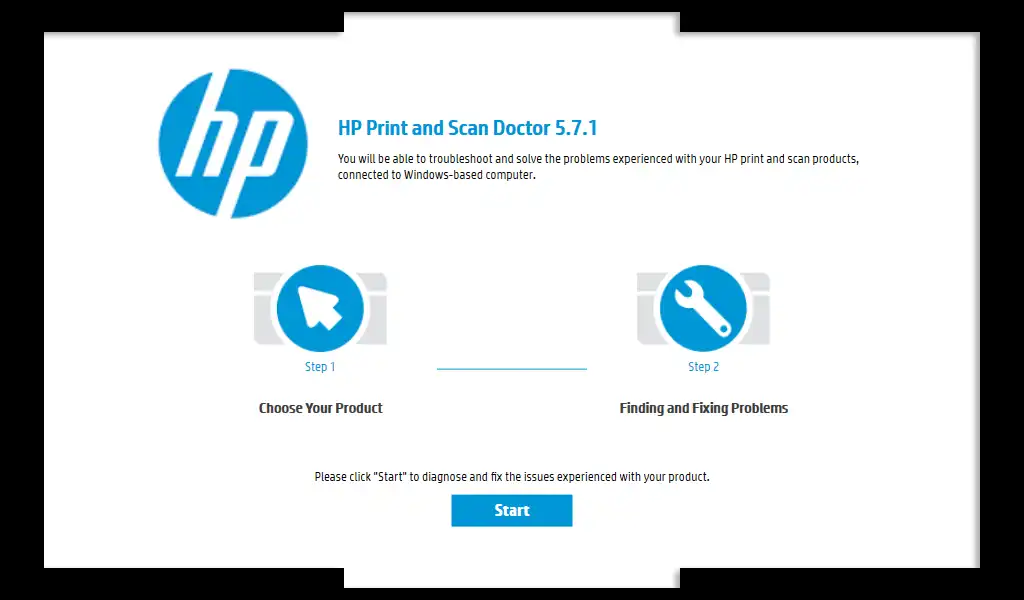



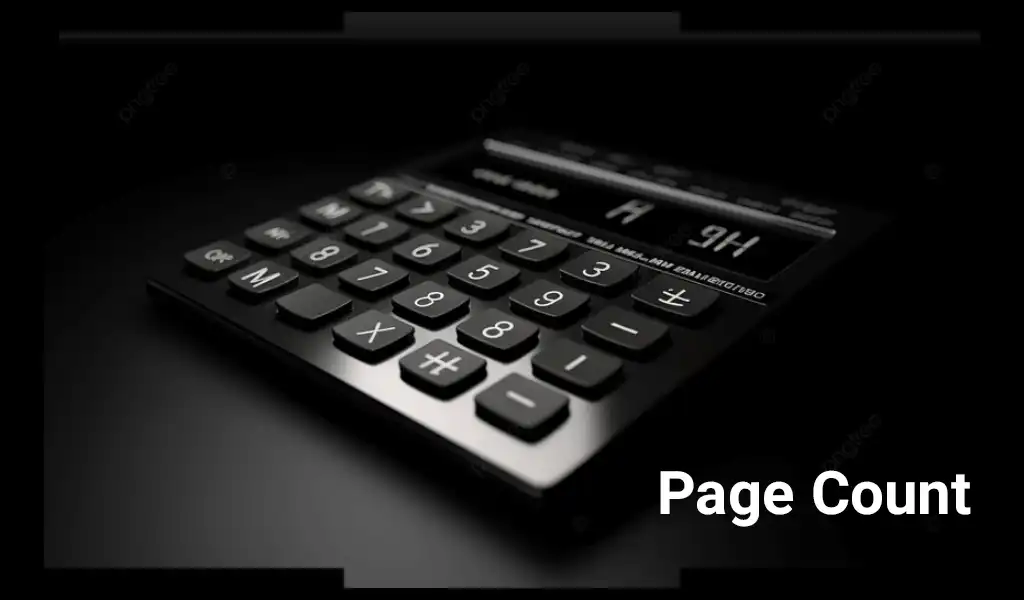



عالی بود! راهحلهای خیلی ساده و کاربردی داده بودید. تونستم خودم تو خونه پرینترم رو درست کنم
چه جالب! دقیقاً همون مشکلی که پرینتر من داشت رو توضیح داده بودید. دیگه لازم نشد ببرمش تعمیرگاه.
وای، این مطلب خیلی به دردم خورد! مشکل پرینترم رو تونستم باهاش حل کنم. مرسی اسپاد پرینت!